Apple Watchの「パスコード試行回数が多すぎます」エラーの解決方法
Apple Watchは、多くの異なる機能を備えた、好評で最先端のウェアラブルです。しかし、他の電子デバイスと同じように、時々問題を経験することができます。 「あまりにも多くのパスコードの試行がApple Watchをリセットして再びペアをリセットする」エラーは、一部のApple Watchユーザーが経験する可能性のある問題の1つです。 Apple Watchがこのエラーに遭遇すると、動揺する可能性があります。ただし、それを修正して正常に取り戻す方法があります。このブログ投稿では、エラーの意味と、さらに重要なことには、Apple Watchの修理方法について説明します。
「PassCodeの試行が多すぎるとApple Watchをリセットして再びペアリング」とは何ですか?
「PassCodeが多すぎるとApple Watchをリセットして再びペアリングする」というエラーメッセージは、ユーザーが正しいパスコードを入力するために複数の失敗した試みを行ったことを示しています。一連の間違ったエントリの後、時計は1時間無効になるまで、より長い期間のために徐々にロックされます。誤った試行が続くと、時計にエラーメッセージが表示され、リセットがプロンプトされます。このエラーを解決するには、ユーザーは時計をリセットし、コンテンツを消去する必要があります。リセット後、彼らはiPhoneで時計を再ペアにしてデータを復元し、問題を解決することができます。このセキュリティ測定は、不正アクセスを防ぎ、デバイス上の機密データを保護します。
「PassCode試行が多すぎるとApple Watchをリセットする」エラーを修正する方法は?
「PassCode試行が多すぎるとApple Watchをリセットする」エラーに遭遇すると、イライラする可能性があります。しかし、心配しないでください、この問題を克服する解決策があります。次に、2つの効果的な方法を検討して、エラーを修正し、Apple WatchをiPhoneで再ペアリングして、その機能を復元します。このエラーを解決するために、ソリューションに飛び込みましょう。
方法1。パスコードなしでApple Watchをリセットします
Apple Watch PassCodeを忘れてしまい、「Apple Watchをリセットするパスコードの試行が多すぎる」エラーに遭遇した場合、心配しないでください。パスコードを必要とせずに時計をリセットする簡単な方法があります。これがそれを行う方法です:
1. Apple Watchを充電器に置き、十分なバッテリー寿命があることを確認します。
2。画面にパワーオフスライダーが表示されるのが表示されるまで、サイドボタンを押し続けます。
3.次に、「すべてのコンテンツと設定の消去」オプションが表示されるまで、デジタルクラウンを押し続けます。
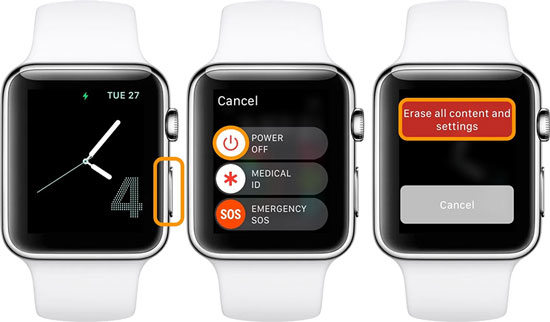
4。「リセット」をタップしてから、「リセット」を再度タップして確認します。
5。さて、プロセスが完了するのを待ちます。 Apple Watchは、工場出荷時の設定にリセットされます。
6.リセットが完了したら、Apple Watchを再度設定します。プロンプトが表示されたら、バックアップから復元してデータと設定を取得できます。
これらの手順に従うことにより、パスコードを必要とせずにApple Watchを正常にリセットし、「PassCode試行が多すぎるApple Watch」エラーを解決できます。
Way 2。ペアの電話でApple Watchをリセットします
ペアリングされたiPhoneを使用して「Apple WatchをリセットするPassCode試行が多すぎる」エラーを修正するには、次の手順に従ってください。
1. Apple WatchとiPhoneが近くにあることを確認してください。
Suggested read: Apple TVでHuluが動作しない問題の解決方法
2。Apple Watchアプリを開いて、「私の時計」に移動します。
3.「一般」をタップ>「リセット」>「Apple Watchのコンテンツと設定を消去します。」
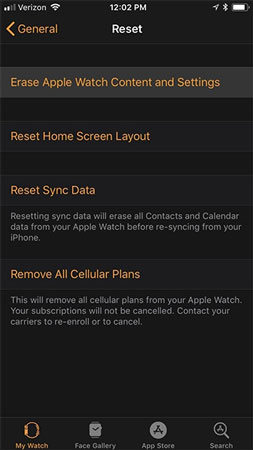
4.プロンプトが表示された場合は、Apple IDパスワードで確認してください。
5。GPS +セルラーモデルの場合、セルラープランを保持または削除することを選択します。
6.リセットが完了するのを待ち、次に時計を再度セットアップし、プロンプトが表示されたら、バックアップから復元します。
これらの簡単な手順に従うことで、ペアのiPhoneでApple Watchを便利にリセットし、「Apple Watchのリセットが多すぎるPassCode試行」エラーを正常に解決し、時計を通常の機能状態に戻すことができます。
エラーを修正した後、Apple WatchとiPhoneをペアリングする方法は?
Apple Watchを正常にリセットした後、データと設定を復元するには、iPhoneと再度ペアリングする必要があります。これがそれを行う方法です:
1. Apple Watchを手首に置き、Appleロゴが表示されるまでサイドボタンを押して保持することでオンにします。
2。iPhoneをApple Watchの近くに持ってきて、ペアリング画面がiPhoneに表示されるのを待ちます。 「続行」をタップして、ペアリングプロセスを開始します。
または、iPhoneでApple Watchアプリを開き、「ペアの新しい時計」をタップします。
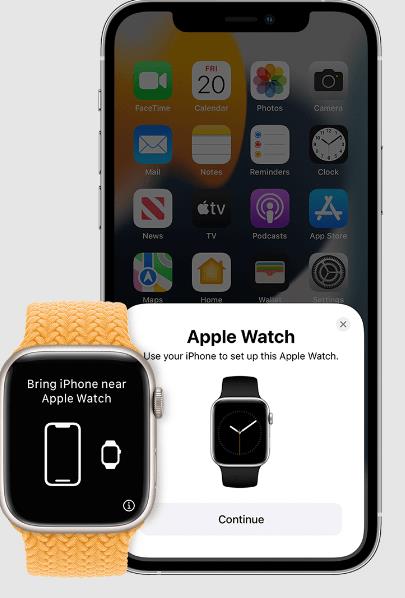
3.プロンプトが表示されたら、「自分でセットアップ」を選択します。

4. Apple WatchアプリのViewFinderにApple Watchが表示されるように、iPhoneを配置します。これにより、2つのデバイスがペアリングされます。
5.「Apple Watchのセットアップ」をタップし、iPhoneとApple Watchの指示に従ってセットアップを完了します。
これらの手順を完了すると、Apple Watchは正常にペアになり、iPhoneで使用する準備が整います。
ボーナスヒント:iPhoneで「パスコードの試行が多すぎる」を修正する方法は?
「パスコードの試行が多すぎる」エラーも、iPhoneモデルで発生する可能性があります。しかし、あなたが見るメッセージは、Apple Watchのメッセージとは異なります。多くの誤ったパスコードの試みの後、iPhoneはiPhoneが利用できないと言うか、セキュリティロックアウトを言うでしょう。 iPhoneがiOS 15.2以降を実行している場合、「iPhone」オプションを使用してiPhoneのロックを解除できます。
ただし、iPhoneが中古デバイスである場合、またはiPhoneオプションの消去がない場合、iPhoneのロックを解除するにはどうすればよいですか?それがあなたの状況である場合、itooltab lockgoはあなたを大いに助けます。
iTOOLTABでiPhone画面パスコードのロックを解除する手順:Unlockgo:
ステップ1 ITOOLTABの起動ロックを解除し、[画面パスコードのロックを解除]オプションを選択します。次に、デバイスをコンピューターに接続します。
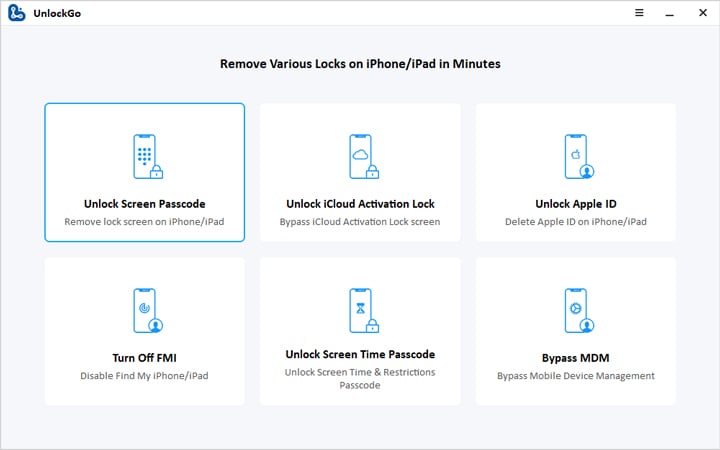
ステップ2 iPhoneのロックを解除するには、最新のファームウェアパッケージをダウンロードしてください。
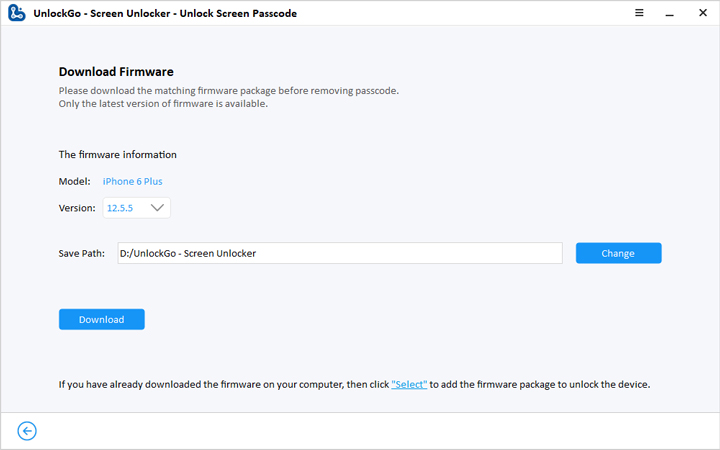
ステップ3 [今すぐロック解除]をクリックして、パスコード削除プロセスを開始します。プロセス中にデバイスを接続します。
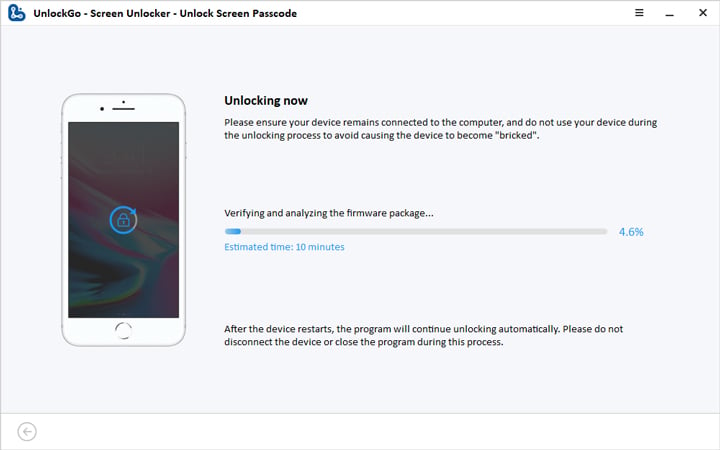
Itooltab Unlockgoを使用すると、「パスコードの試行が多すぎる」エラーをすばやく修正し、iPhoneへのアクセスを取り戻すことができます。
結論
「Apple Watchのリセットされたパスコードの試行が多すぎる」エラーに遭遇するとイライラする可能性がありますが、ありがたいことに、それを修正するための簡単なソリューションがあります。 Apple WatchをリセットしてiPhoneと再度ペアリングする手順に従って、この問題を克服し、パスコード関連の問題なしにデバイスを使用して再開できます。さらに、Itooltab Unlockgoに関するボーナスヒントは、iPhone/iPad/iPod Touchで画面パスコードのロックを解除する信頼できる方法を提供し、Appleデバイスでスムーズで手間のかからないエクスペリエンスを確保します。パスコードを使用してデバイスを保護することを常に忘れないでください。しかし、それらを忘れた場合、これらのソリューションはあなたをカバーしています!






